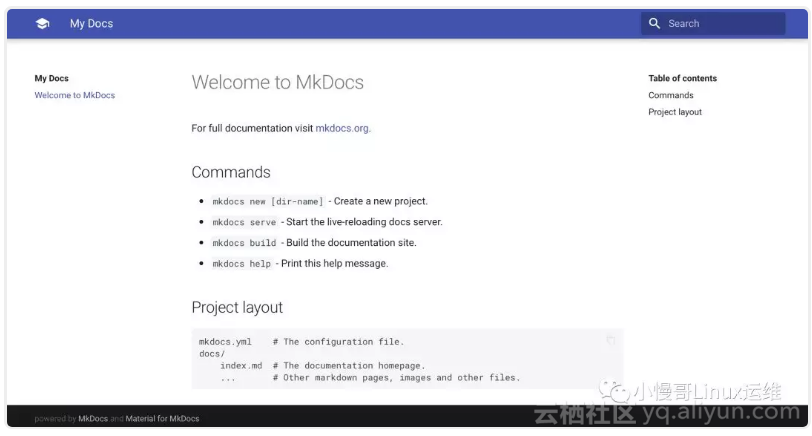如何在github上免费发布个人静态博客
● 本文仅是缩略,笔者已将详细内容发布到github上
● 可点击本文最后的"阅读更多"进行访问,或者在github上搜"cyent markdown"也可以看到
目录
● 本文概述● mkdocs-material介绍
● 安装
● 初始化项目
● 修改主题
● 运行
● 发布到GitHub pages
● 发布到个人HTTP Server
● mkdocs.yml注意事项
● 添加页面
● 添加扩展
● markdown语法
● 其他功能
● 最佳实践
本文概述
mkdocs-material入门,包括安装、运行、发布至github-pages及个人站点
mkdocs-material介绍
符合google material ui规范的静态文档网站生成器,使用markdown进行文档书写
mkdocs
● python编写的markdown解释器、编译器,带有本地cli工具● 自带基于Tornado的小型http服务,用于本地调试
● 内置一键式发布至GitHub Pages
● 内置mkdocs风格、readthedocs风格的主题,并支持自定义主题
● 支持调用python模块实现语法及渲染的扩展
mkdocs-material
● python模块,符合google material ui规范的mkdocs自定义主题● 针对特定语法、功能做了渲染优化
● 根据客户端浏览器页面尺寸自动缩放,对PC、移动设备都友好
● 丰富的页面配色,多达19种主体配色和16种悬停链接文字配色
● 支持中文搜索
● 支持统计功能,如百度统计,谷歌统计
安装
-
pip install mkdocs mkdocs-material
若下载慢,可更换安装源为豆瓣
-
pip install --trusted-host pypi.douban.com -i -
http://pypi.douban.com/simple/ mkdocs mkdocs-material
-
mkdocs new my-project
会生成my-project目录,进入该目录里,可以看到默认放置了一些文件,包括mkdocs.yml,这是主配置文件
修改主题
mkdocs.yml里添加:
-
theme: -
name: material
-
# 在my-project目录里执行 -
mkdocs serve
通过浏览器访问本地ip的8000端口(比如http://127.0.0.1:8000/) 查看效果,如图所示
通过 mkdocs gh-deploy自动编译出html并发布至GitHub pages,步骤如下
初始化repo
1.在github上创建一个repo,名字叫my-project(可以是其他名,这里先假设叫my-project),创建repo时候选择初始化带有README.md 2.使用git clone将repo同步到本地
导入项目
1.将mkdocs根目录(即my-project目录)下的所有东西移到刚刚git clone下来的git目录下 2.然后可以将最早创建的mkdocs根目录(即my-project目录)删除了
发布
在本地git目录下执行
-
mkdocs gh-deploy
通过 mkdocs build编译出html并手动同步至http server的根目录
生成站点文件
在git目录下执行命令
-
mkdocs build
命令执行完毕后可以看到site目录
发布至http server
将site目录里的所有东西拷贝到http server的根目录下
mkdocs.yml注意事项
由于是yaml格式,因此首先要符合yaml的语法要求
docs下需要一个index.md,作为站点首页
文档层次结构虽然可以很多层,但最佳实践是控制在2层内,最多不要超过3层,否则展示会不够友好
添加页面
在my-project/docs/里放置.md文件,可以自行组织目录结构
然后在mkdocs.yml里添加,比如这样:
-
nav: -
- 介绍: index.md -
- 安装: -
- 本地环境搭建: install/local.md -
- 发布至GitHub Pages: install/github-pages.md -
- 发布至自己的HTTP Server: install/http-server.md -
- 语法: -
- 语法总览: syntax/main.md -
- 标题: syntax/headline.md -
- 段落: syntax/paragraph.md
● 上面的local.md就是放置在my-project/docs/install/local.md
添加扩展
只有添加了扩展,才能完美使用mkdocs-material官方支持的所有markdown语法
mkdocs.yml里添加:
-
markdown_extensions: -
- admonition -
- codehilite: -
guess_lang: false -
linenums: false -
- toc: -
permalink: true -
- footnotes -
- meta -
- def_list -
- pymdownx.arithmatex -
- pymdownx.betterem: -
smart_enable: all -
- pymdownx.caret -
- pymdownx.critic -
- pymdownx.details -
- pymdownx.emoji: -
emoji_generator: !!python/name:pymdownx.emoji.to_png -
- pymdownx.inlinehilite -
- pymdownx.magiclink -
- pymdownx.mark -
- pymdownx.smartsymbols -
- pymdownx.superfences -
- pymdownx.tasklist -
- pymdownx.tilde
mkdocs-material支持几十种markdown语法,有许多很酷炫的功能与效果,由于篇幅有限,无法在这一一展示,因此这里仅列举下所支持的主要语法
1.标题 2.段落 3.引用 4.表格 5.代码
● 行内● 区块
● 高亮
6.字体样式
● 斜体,粗体,粗斜体● 上标,下标
● 下划线
● 横线
● 下划线+横线
7.列表
● 无序列表● 有序列表
● 任务列表
8.分割线 9.链接
● 普通链接● 自动链接
● 锚点提示
10.图片
● 行内式● 参考式
11.转义 12.高亮
● 代码高亮● 背景高亮
13.注解
● 介绍● 完整格式
● 空标题
● 无标题
● 无类型
● 折叠
● 11种颜色样式
● 嵌套
14.脚注 15.元信息 16.数学公式
● 介绍● 导入js
● 用法
17.emoji
● 介绍● 工作原理
● 最佳实践
18.特殊符号 19.嵌套
● 介绍● 注解-注解
● 列表-列表
● 引用-引用
● 注解-代码块
● 列表-代码块
● 引用-代码块
● 黄色区块-代码
● 绿色区块-代码
● 红色区块-代码
● 绿接红区块-代码
● 注解-列表-引用
● 列表-列表-引用
● 引用-引用-代码
其他功能
mkdocs-material本身还支持如下功能:
● 添加js,可用于站点统计(如百度统计,谷歌统计)● 页面以及跳转文字的配色
● 中文搜索
最佳实践
如果希望自己所写的markdown可以兼容各个markdown编辑器,那么只需了解markdown的传统语法即可
如果想让自己所写的markdown发布到web服务器,例如GitHub Pages、自己搭建的HTTP Server,那么可以考虑使用本文所介绍的语法,以实现丰富多样的渲染效果。
笔者建议:尽量使用传统语法,只在必要时候才使用本文介绍的语法。因为排版简洁、条理清晰才能带来最舒服的阅读感受。